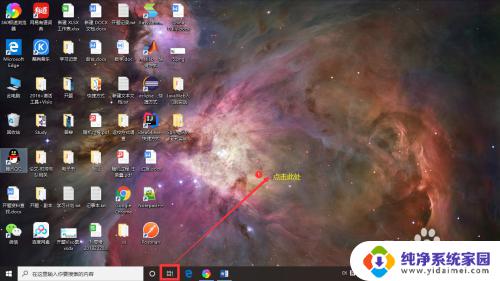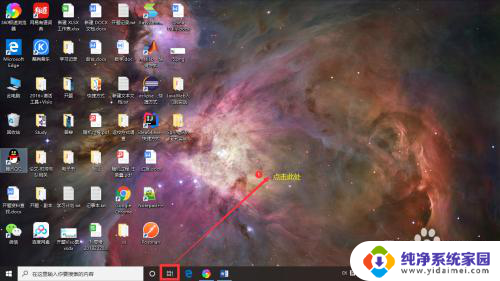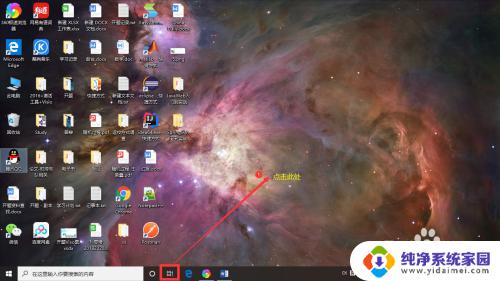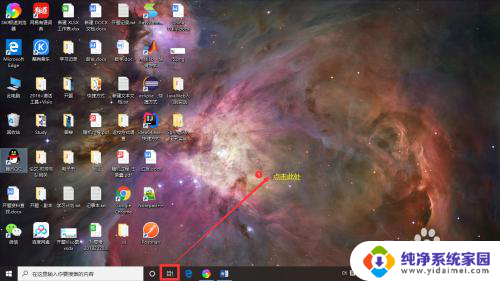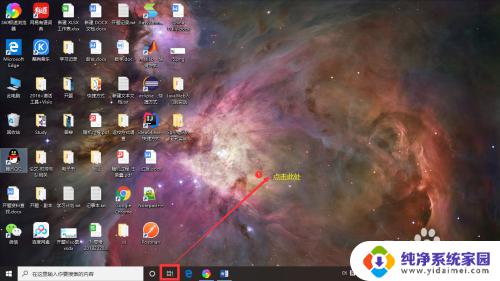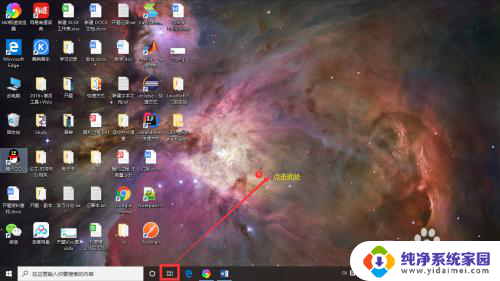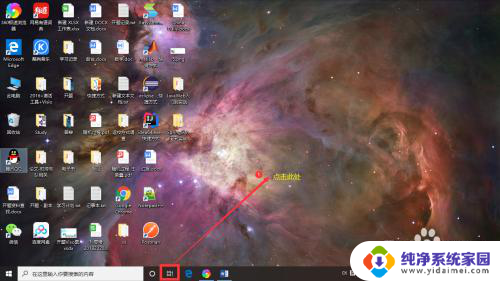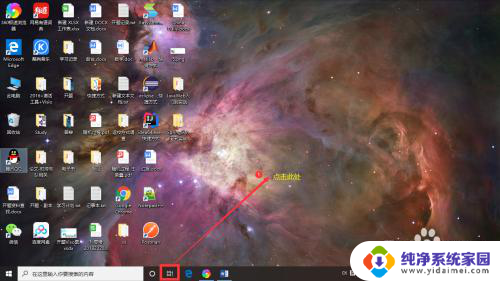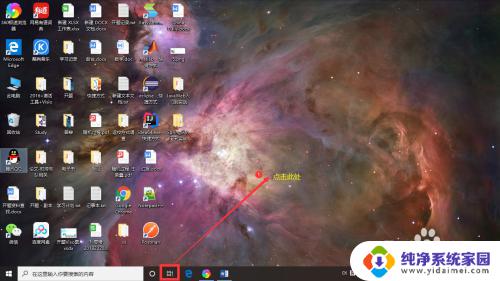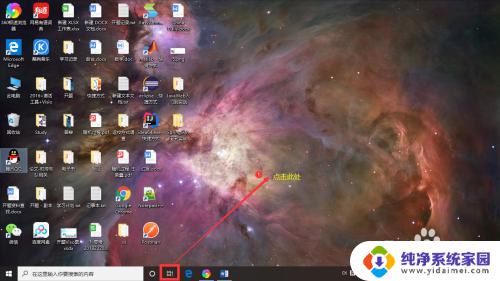windows快速切换桌面 WIN 10 快捷键 切换桌面
更新时间:2023-09-25 12:49:43作者:xiaoliu
windows快速切换桌面,Windows 10是微软最新推出的操作系统,它带来了许多令人振奋的新功能和快捷键,其中之一就是快速切换桌面,在日常使用电脑的过程中,我们经常需要同时打开多个应用程序,导致桌面变得杂乱无章。通过使用Windows 10提供的快捷键,我们可以轻松地在各个桌面之间切换,提高工作效率和操作便利性。本文将详细介绍Windows 10的快速切换桌面功能及其相应的快捷键,帮助读者更好地利用这一功能,提升工作效率。
具体步骤:
1.点击任务栏-任务视图按钮,(或者是同时按下WIN +Tab键),打开多桌面选项。
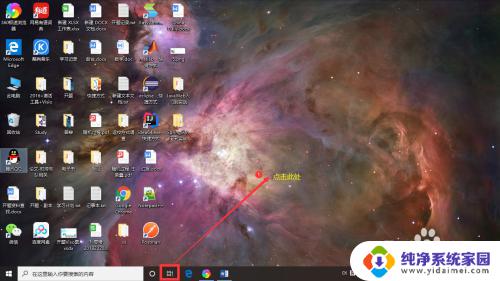
2.点击新建桌面,即可添加新桌面。
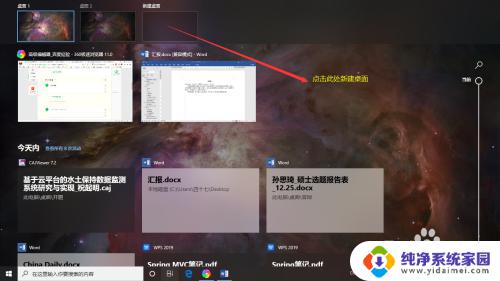
3.有两种方法可以在多个桌面间进行切换
4.1. 点击任务栏-任务视图按钮,(或者是同时按下WIN +Tab键)打开多桌面选项。点击你要进入的那个桌面。
5.2. 同时按下Ctrl+WIN+→(切换到下一个桌面),或者Ctrl+WIN+⬅(切换到上一个桌面)
以上就是Windows快速切换桌面的全部内容,如果您还有疑问,请参考小编的步骤进行操作,希望对您有所帮助。